Slack
Conecte o Slack para que os colegas de equipe possam perguntar ao seu assistente de IA de qualquer canal com
@AiSmartTalk.
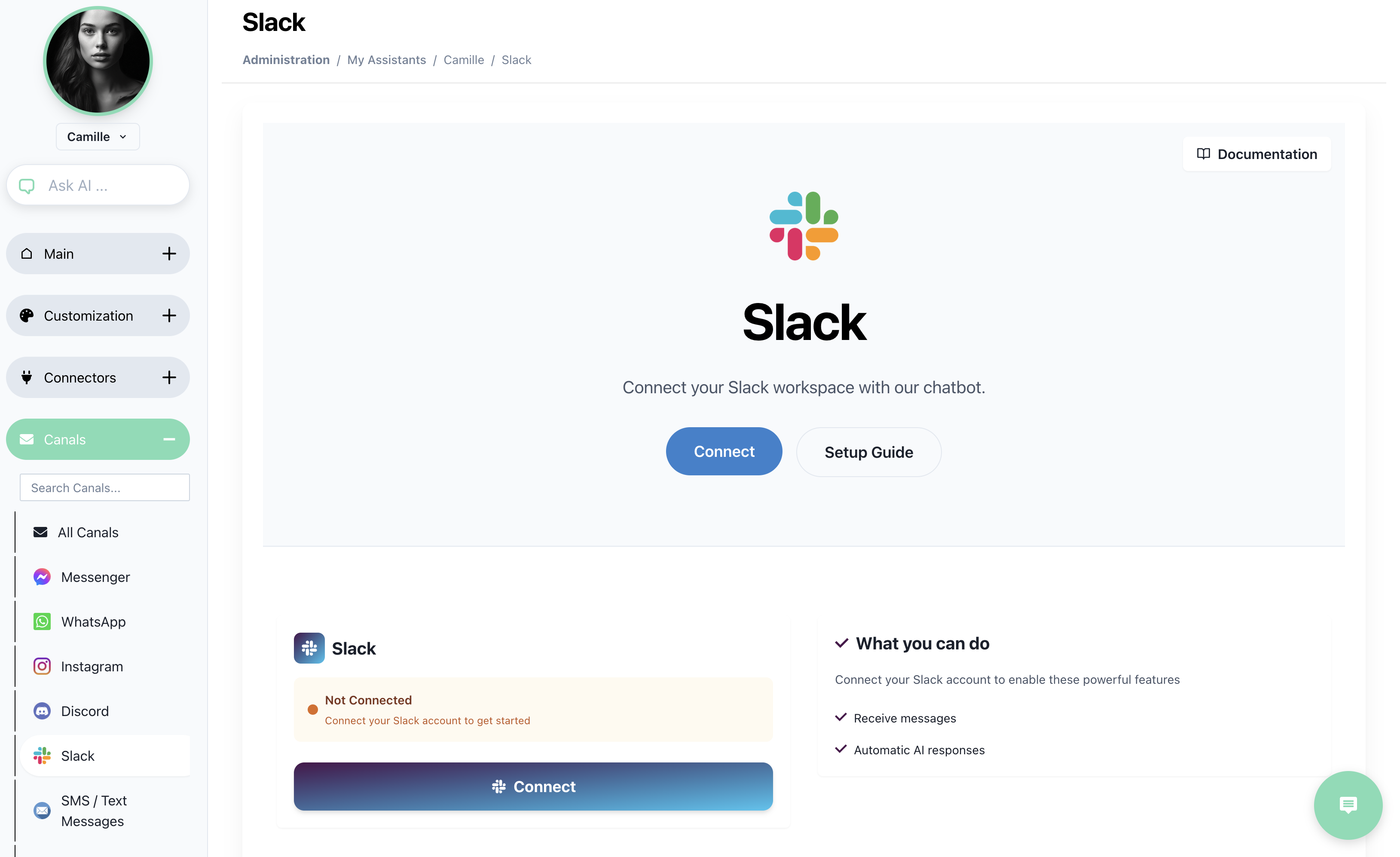
1 Pré-requisitos
| Requisito | Detalhes |
|---|---|
| Papel de administrador no AI SmartTalk | Acesso a Configurações → Slack. |
| Permissão para instalar aplicativos no seu espaço de trabalho do Slack | O Slack solicitará aprovação, se necessário. |
2 Conectar em dois cliques
- Abra Configurações → Slack e clique em Conectar.
- A janela OAuth do Slack aparece → escolha o espaço de trabalho → Permitir.
É isso—o status mostra Conectado.
3 Como usar dentro do Slack
- Mencione o bot em qualquer canal público, canal privado ou DM:
@AiSmartTalk Como faço para reembolsar um pedido?
- O assistente responde no tópico.
- Cada troca também aparece em Chat dentro do AI SmartTalk, marcada com o logo 🟦 do Slack.
Dica: Fixe o bot em um canal de suporte para que a equipe se lembre de que ele está disponível.
4 Gerenciando o link
| Tarefa | Onde |
|---|---|
| Adicionar um segundo workspace | Clique em Conectar outro workspace. |
| Pausar respostas | Ative Habilitado → Desligado no cartão do Slack. |
| Desconectar | Desconectar (vermelho) – as conversas param imediatamente. |
5 Solução de Problemas
| Sintoma | Causa | Solução |
|---|---|---|
@AiSmartTalk não encontrado | Bot não convidado para o canal | /invite @AiSmartTalk nesse canal. |
| Erro de OAuth “already_in_team” | App já instalado | Vá para Slack → Apps e remova a instalação antiga, depois reconecte. |
| Bot responde em privado, não no thread | Permissões do Slack limitadas a DMs apenas | Execute novamente o OAuth e conceda a permissão post in channels. |
Guias relacionados
Seu espaço de trabalho agora pode acessar a IA em qualquer lugar no Slack—tente @AiSmartTalk summarise today’s leads.